定时关机功能的使用方法,电脑怎么定时关机。小编来告诉你更多相关信息。电脑怎么定时关机本文为您带来的是电脑怎么定时关机和定时关机功能的使用方法方面的讲解,具体介绍如下:我们在平时的工作之余,会下载一些视频
定时关机功能的使用方法,电脑怎么定时关机。小编来告诉你更多相关信息。
电脑怎么定时关机
本文为您带来的是电脑怎么定时关机和定时关机功能的使用方法方面的讲解,具体介绍如下:
我们在平时的工作之余,会下载一些视频来看,但是有些视频太大了,需要下载很久,为此我们需要让电脑自动关机,不过有很多电脑用户都不知道怎么设置自动关机,电脑怎么设置自动关机呢?今天为大家分享电脑设置自动关机的操作方法。
(可以配合系统计划任务一起使用更方便)
电脑设置自动关机方法:
1、点击开始,在菜单中选择“运行”。如图所示:
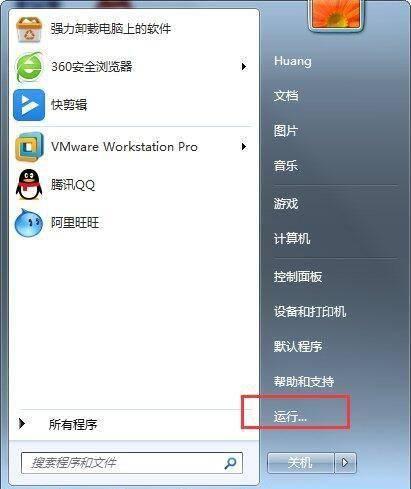
2、运行里面输入“cmd”,然后点击确定。如图所示:
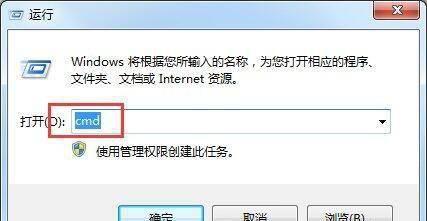
3、点击确定后,在弹出的管理窗口中设置关机时间。比如:要设置晚上12点关机,可以输入:at 24:00 shutdown -i.电脑到达24:00时候就会自动关机。具体定时关机时间可以自己设定。如图所示:

4、如果要取消自动关键。可以在运行中输入“shutdown -a”,点击回车外即可。另外输入 “shutdown -i”,则可以打开设置自动关机对话框,对自动关机进行设置。如图所示:
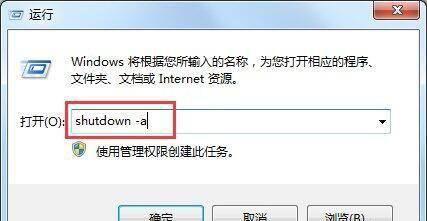
关于电脑设置自动关机的操作方法就为用户们详细介绍到这里了,如果用户们使用电脑的时候不知道电脑怎么设置自动关机,可以参考以上方法步骤进行操作哦,希望本篇教程对大家有所帮助。
上述分享的电脑怎么定时关机 和 定时关机功能的使用方法的全面方法讲解,希望为您起一个抛砖引玉袋作用,能解决您生活中的问题吧。
本站部分文章来自网络或用户投稿,如无特殊说明或标注,均为本站原创发布。涉及资源下载的,本站旨在共享仅供大家学习与参考,如您想商用请获取官网版权,如若本站内容侵犯了原著者的合法权益,可联系我们进行处理。
